
スナップスのAI切り抜きをマスターしよう👍
スナップスの「AI切り抜き機能」活用したことはありますか?アクキーやアクスタを作る時に、マスターしておきたい機能ですよね💪
「なかなかうまくできない💦」
「やり方がよく分からない💦」
そんな方のために、今回は切り抜き機能を詳しく紹介しちゃいます!
⭐スナップスの切り抜き機能とは…
スナップスの切り抜き機能とは…
背景のある写真の背景を切り取って、文字や人物だけの画像にする機能です!
主に、アクキーやアクスタを制作する時に活用される機能になります。
スナップスのアプリ内では、アクキー/アクスタの商品ページ内の
[作成する]ボタンの上にあります!
犬🐶の画像が目印☆
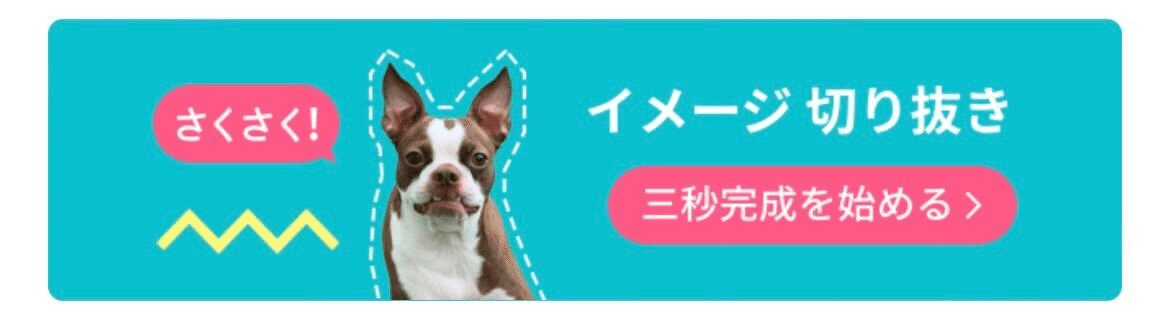
⭐切り抜きHowto…
早速、切り抜きを使っていきたいと思います!
まずは「犬のイメージをクリックして画像を選択」
イメージ切り抜きボタンをクリックすると、画像をアップロードする画面が出てきます。
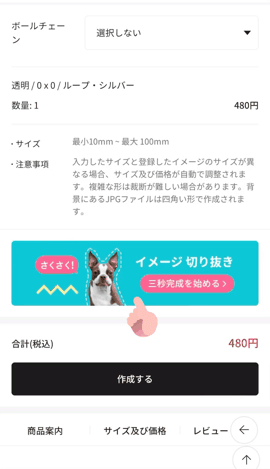
[ファイルを選択]をクリックして、好きな画像を選択!あとはAIが自動で切り抜きしてくれます👍

修正があれば、編集画面のブラシで消したり復元したりしましょう!
問題がなければ[保存]を押します。
保存を押すとスマホの写真アルバムに画像が保存されます。
〜アプリに戻り〜
アプリから該当商品の希望サイズを入力し、[作成する]から
画像選択で写真アルバムに保存された画像をアップロード
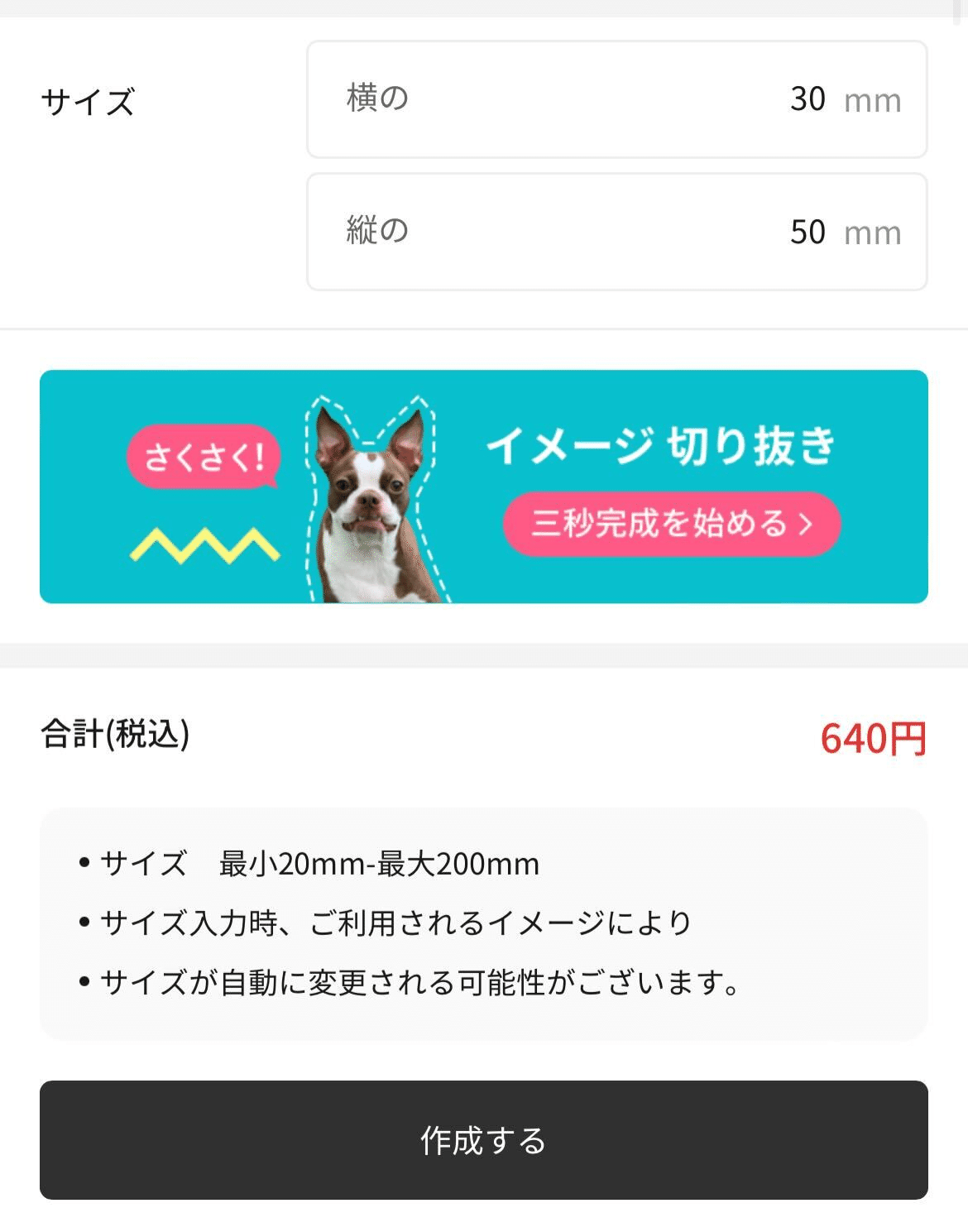
☆☆これで完成☆☆
⭐切り抜きTip...
1. 切り抜きたい人物や物がはっきりした写真を選ぶ!
人物やものがはっきりしていないと、切り抜いた時に修正が必要になって手間がかかってしまいます
なるべく背景と同化していない画像を選びましょう
2. 細かい修正をするときはアップにして少しずつ
切り抜き後の画像に修正が必要なときは、修正したい部分をアップにしてから“少しずつ”ブラシで消したり復元したりしましょう!
3. 切り抜きがうまくいかない時は、もう一度!
切り抜きAIも完璧ではありません💦💦
切り抜きが上手くいかなかった時は、もう一度切り抜きをしてみてください。
こんなところをもっと教えてほしい・・・
この商品の作り方を教えてほしい・・・
などなど、ノートではみなさまの疑問や不安を解決していきます💪
困ったことがあればコメント欄で教えてください💭
スナップスはじめての方はここから👇
https://www.snaps.com/
この記事が気に入ったらサポートをしてみませんか?
